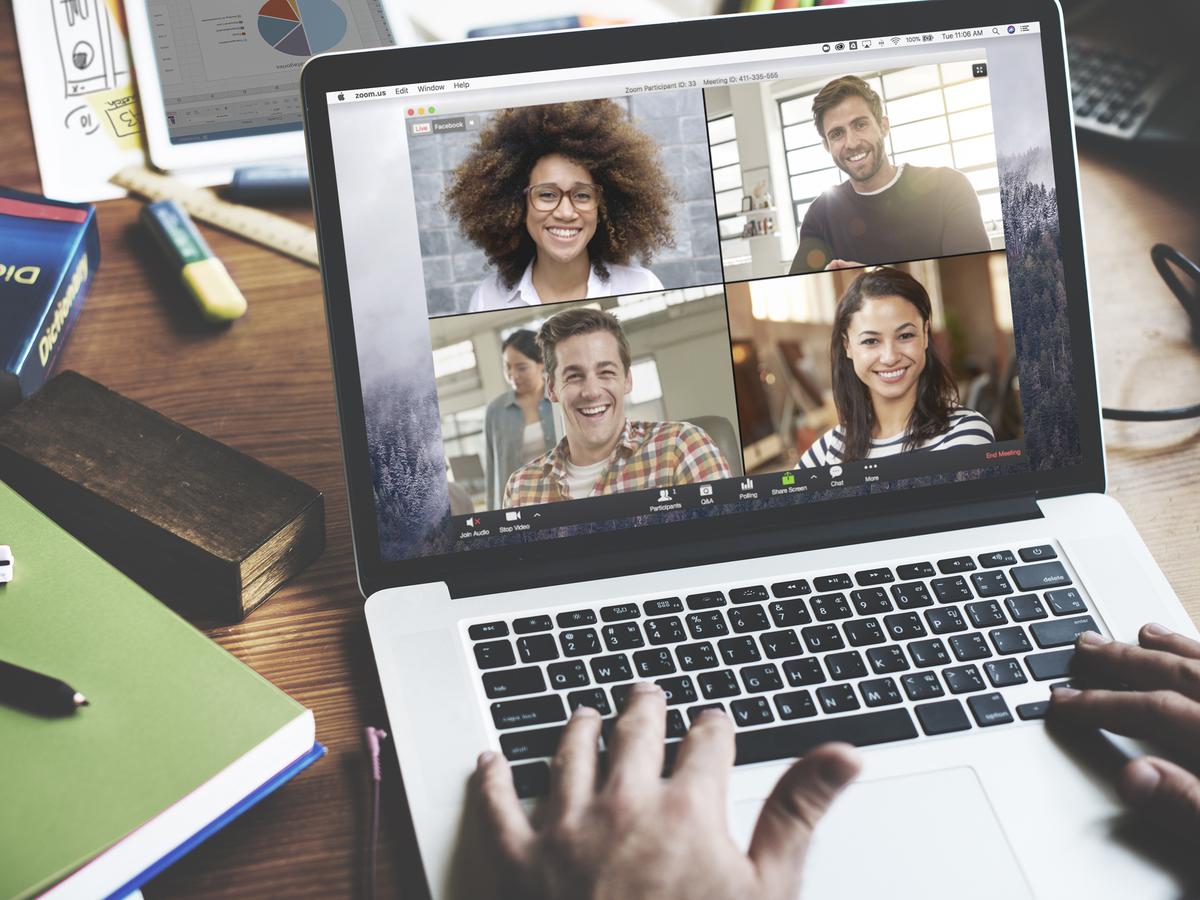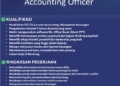Aplikasi video conference seperti Zoom banyak dipakai pada saat bekerja atau belajar dari rumah. Buat kamu yang sering menggunakan Zoom untuk keperluan meeting atau belajar, tahukah kamu cara ganti background Zoom agar kegiatan pertemuan virtualmu tidak membonsankan?
Dengan kembali meningkatnya kasus Covid-19 di Indonesia, sebagian masyarakat kembali melakukan pekerjaan dari rumah atau work from home (WFH). Maka dari itu penggunaan aplikasi Zoom pun kembali ramai di kalangan masyarakat.
Baca Juga: Buat UMKM, Begini Cara Maksimalkan WhatsApp Business Agar Lebih Produktif
Tidak hanya proses bekerja, beberapa sekolah atau kampus pun menerapkan kembali pembelajaran jarak jauh. Beberapa ada yang mewajibkan muridnya untuk menggunakan Zoom sebagai aplikasi untuk bertatap muka secara virtual. Meskipun beberapa ada yang menggunakan alternatif aplikasi lain, seperti misalnya Google Meet atau Microsoft Teams.
Namun, sepertinyan Zoom sudah menjadi sebuah platform andalan masyarakat di Indonesia. Selain tampilannya yang sederhana, Zoom juga memiliki banyak fitur, salah satunya adalah mengganti background Zoom. Kamu bisa memilih background yang sudah disediakan oleh pihak Zoom.
Baca Juga: Baterai HP Terasa Boros? Ini Nih Tips Menghemat Baterai Smartphone
Tapi, kalau mau lebih kreatif, kamu bisa mengganti background dengan gambar yang kamu inginkan. Selain bisa menggunakan format jpeg kamu juga bisa menggunakan format video supaya gambar bergerak lebih dinamis.
Nah, lalu gimana sih cara ganti background Zoom? Daripada penasaran, langsung aja deh simak langkah-langkahnya berikut!
Cara Ganti Background Zoom:
- Buka dulu aplikasi Zoom pada PC
- Klik ikon setting yang terletak di bawah foto profil
- Pada menu di sisi kiri, pilih virtual background
- Centang pada bagian yang bertuliskan ‘I have a green screen’
- Selanjutnya, pilih gambar atau video yang ingin dijadikan virtual background dengan klik tombol bertanda +
- Nantinya akan muncul pilihan add video atau add photo
- Jika sudah memilih background yang ingin digunakan, background pun akan berubah
Cara di atas bisa diterapkan sebelum kamu melakukan meeting. Tapi, Zoom juga menghadirkan kemudahan buat kamu yang ingin mengganti background, namun sudah terlanjut join meeting. Berikut caranya:
- Di menu bagian bawah terdapat ikon stop video
- Klik ikon panah atas yang berada bersamaan dengan ikon stop video
- Pilih opsi ‘choose virtual background’
Itu dia tadi cara ganti background Zoom. Kamu bisa mencari berbagai macam background Zoom dengan mencarinya di internet. Semoga bermanfaat!